- Unity 사용자 매뉴얼(2020.2 베타)
- 2D
- 타일맵
- 아이소메트릭 타일맵
- 아이소메트릭 타일맵을 위한 타일 팔레트 만들기
아이소메트릭 타일맵을 위한 타일 팔레트 만들기
아이소메트릭 타일맵을 페인팅하기 위한 타일 팔레트 를 만들려면 다음을 수행하십시오.
-
Tile Palette 창을 엽니다(메뉴: Window > 2D > Tile Palette).
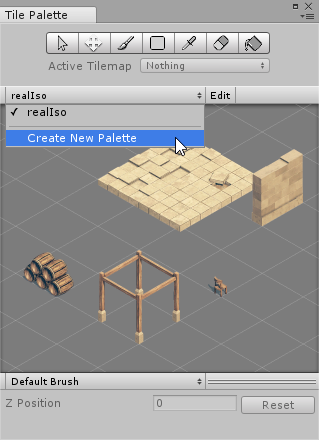
Create New Palette 를 선택하여 드롭다운 메뉴를 엽니다.
Grid type 을 페인팅하는 Isometric 또는 Isometric Z As Y 타일맵과 동일한 레이아웃으로 설정합니다.
4, Cell Size 를 Manual 로 설정합니다. X와 Z는 기본값으로 유지하고, Y는 타일맵 셀 크기의 Y값과 동일한 값으로 설정합니다. 이 값은 타일맵의 투사 타입에 따라 다릅니다. 자세한 내용은 아이소메트릭 타일맵 만들기 페이지를 참조하십시오.

-
Create 를 선택하여 설정을 확정하고 새 타일 팔레트 에셋 을 만듭니다.
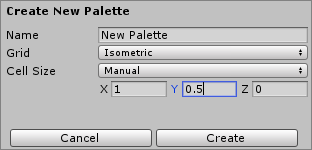
타일 팔레트를 변경하려면 Asset 폴더의 에셋을 두 번 클릭하여 프리팹으로 연 다음 변경합니다.
팔레트의 타일 높이 조절
Isometric Z as Y Tilemap 에서 타일을 페인팅할 때 Z Position 값을 설정하여 페인팅하는 Grid 의 Z 포지션을 정의하십시오. 이 타일맵 타입의 경우 Z 포지션 값이 Y축을 따른 오프셋으로 이동하며, 각기 다른 Z 포지션으로 페인팅된 타일이 타일맵에서 높이가 다른 것처럼 보입니다.
Z Position 에디터는 타일맵 팔레트의 하단에 있습니다.
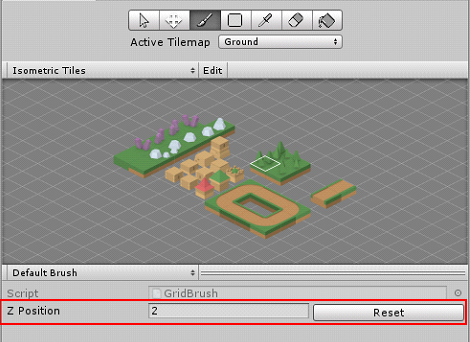
원하는 값(정수만)을 입력하여 Z 포지션을 변경합니다. 값이 변경되거나 재설정될 때까지 타일이 설정한 Z 포지션으로 그리드에 페인팅됩니다. 값을 기본값인 0으로 다시 변경하려면 Reset 을 선택합니다.
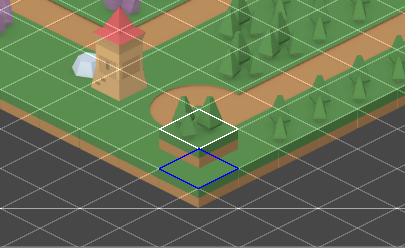
씬 뷰에서 브러시 프리뷰는 셀의 원래 포지션(Z값 = 0)에 있는 타일을 파란색 아웃라인으로, Z-as-Y(Y에 Z방향 오프셋 적용) 오프셋이 적용된 셀의 페인팅된 포지션을 흰색 아웃라인으로 표시합니다.
타일 브러시를 선택한 상태로 다음의 단축키를 사용하여 여러 Z 포지션을 빠르게 전환할 수 있습니다.
| 단축키: | 커맨드: |
|---|---|
| - | Z 포지션을 1만큼 높이기 |
| = | Z 포지션을 1만큼 낮추기 |
타일을 삭제하려면 Erase Brush 의 Z 포지션을 삭제할 타겟 타일과 동일하게 설정합니다. Erase Brush는 다른 Z 포지션에 페인팅된 타일을 삭제하지 않습니다.
- [2018.3]에 아이소메트릭 타일맵 추가됨(https://docs.unity3d.com/2018.3/Documentation/Manual/30_search.html?q=newin20183) NewIn20183